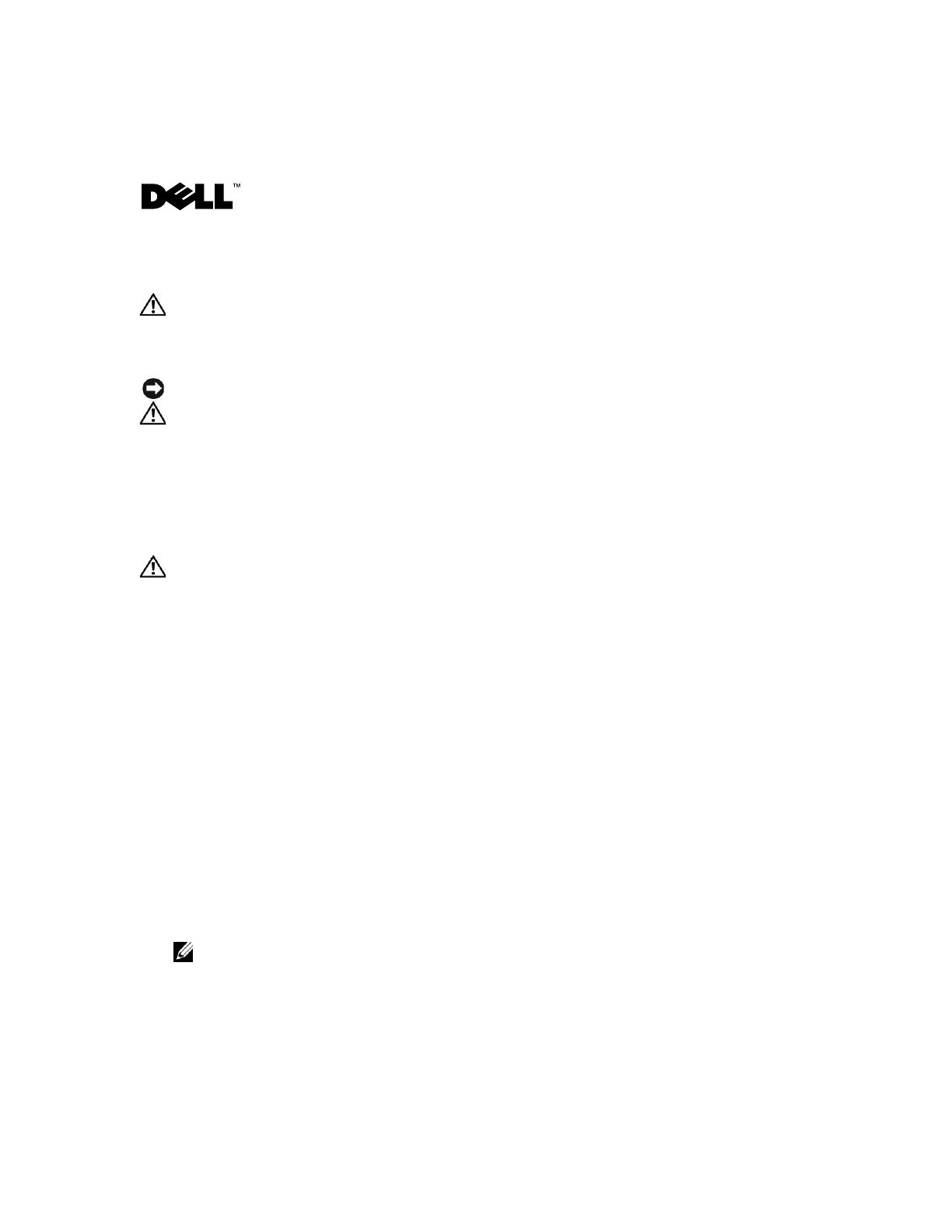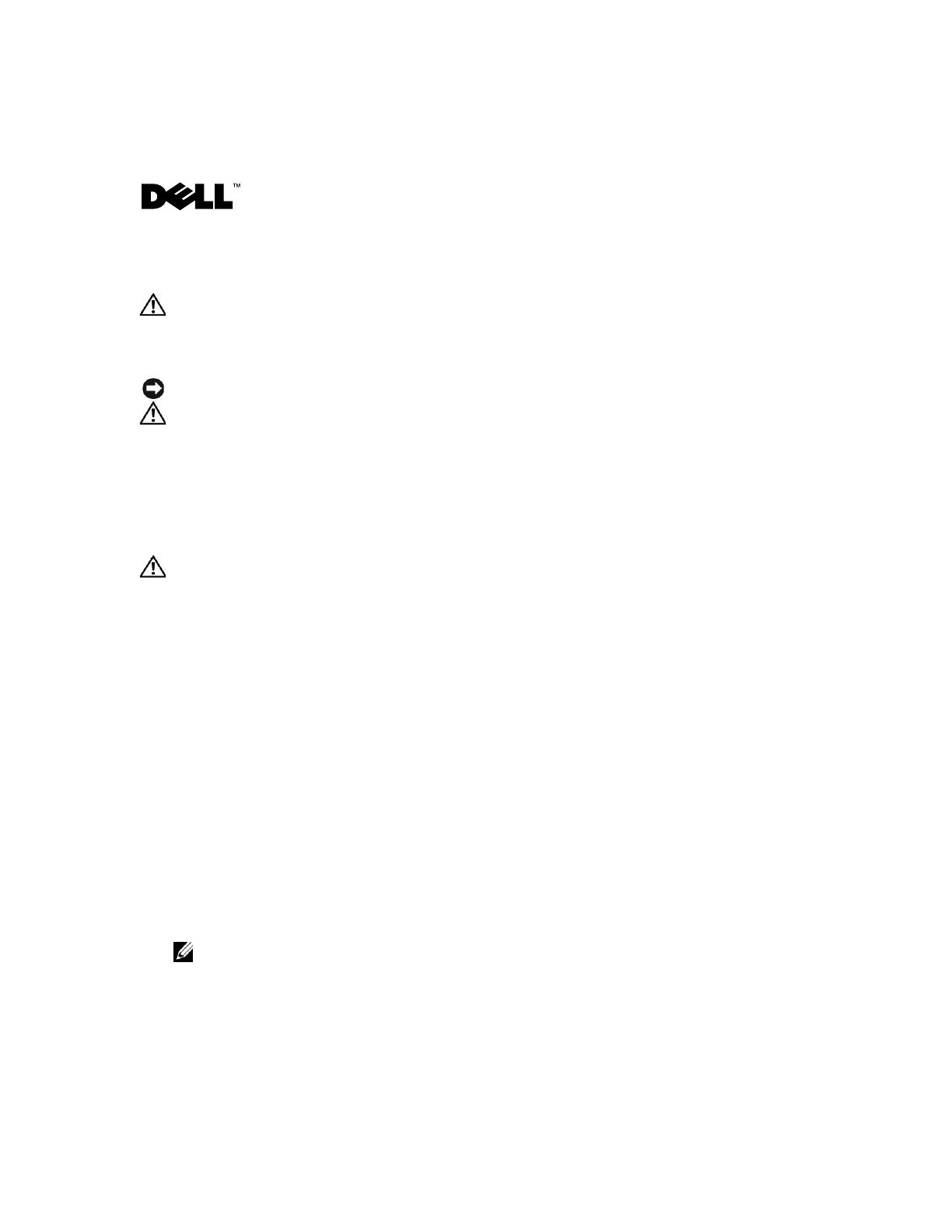
www.dell.com | support.dell.com
警告について
警告: 物的損害、けが、または死亡の原因となる可能性があることを示します。
DRAC 4/P の取り付け
注意: DRAC 4/P 拡張カードを取り付ける前に、下記の取り付け手順をお読みください。
警告: 修理の多くは、資格を持つサービス技術者のみが行うことができます。 お客様は、
製品マニュアルで許可されている範囲に限り、またはオンラインサービスもしくはテレホン
サービスおよびサポートチームの指示によってのみ、トラブルシューティングと簡単な修理
を行うことができます。 デルが認可していないサービスによる故障は、保証の対象になりま
せん。 製品に同梱のマニュアルに書かれている安全にお使いいただくための注意をお読みに
なり、指示に従ってください。
本書では、
Dell PowerEdge™
システムに
Dell™ Remote Access Controller 4/P
(
DRAC 4/P
)カードを取り付けるための特別な手順について説明します。
警告: DRAC 4/P カードの損傷を防ぐために、カードを取り付ける前にシステムの電源プラグ
が AC 電源から取り外されていることを確認します。
1
システムをシャットダウンし、電源プラグを
AC
電源から取り外します。
ご使用のシステムに付属の『製品情報ガイド』には、システムの電源を切り、電源プ
ラグを
AC
電源から取り外すなど、システムのカバーを開く前に行うべき安全上必要
な一連の手順が記されています。
システムの電源がオフになっていても、
AC
電源装置
に接続したままの状態で
DRAC 4/P
カードを取り付けると、カードの損傷を招く場合
があります。
DRAC 4/P
カードを取り付ける前に、システムの電源プラグが
AC
電源装
置から取り外されていることを確認してください。
2
システムカバーを開きます。
手順については、『インストール&トラブルシューティン
グ』の「システムカバーの開き方」を参照してください。
3
DRAC 4/P
カードにとってどの拡張スロットが最適かを判断します。
DRAC 4/P
カードは、システム基板上の
RAC
コネクタに最も近い
PCI
拡張スロットに
取り付けるのが理想的です。
システム基板のコネクタの図については、『インストール
&トラブルシューティング』の「ジャンパ、スイッチ、コネクタ」の「システム基板
コネクタ」を参照してください。
4
カードに接続されている
DRAC 4/P
カードインタフェースケーブルを、システム基板
上のシステムの
RAC
コネクタに接続します。
図
1
を参照してください。
メモ: インタフェースケーブルとコネクタは、決まった方向にしか接続できないように
設計されています。
2004 年 9 月